Несовпадение цветовых диапазонов
Несовпадение цветовых диапазонов
Несмотря на то что все три режима (RGB, CMYK, L*a*b) называются полноцветными, возможности их все же разнятся. В первую очередь это касается цветового охвата – иными словами, того, насколько разные цвета могут отображаться в той или иной цветовой системе. В связи с несовершенством модели CMYK она обладает самым малым цветовым охватом, а модель L*a*b в силу особенностей своего устройства позволяет отобразить любые видимые человеческим глазом цвета, и ее цветовой охват самый большой.
Следовательно, при преобразовании из модели RGB или CMYK в модель L*a*b все цвета изображения останутся без изменений, и даже будет небольшой «запас». Однако при преобразовании из режима L*a*b в RGB или из режима RGB в CMYK некоторые цвета могут «отсутствовать» в новом цветовом режиме, их нельзя будет ни отобразить, ни записать, и программа заменит их ближайшими (но не теми же!) оттенками.
Примечание
Существует очень и очень малое количество устройств, которые позволяют получить изображение в режиме L*a*b, например очень дорогие профессиональные сканеры. Весьма редко можно встретить изображение в режиме L*a*b, полученное не преобразованием из режима RGB или CMYK. Поэтому режим L*a*b используется редко и в основном в технических целях.
Преобразование из режима CMYK в режим RGB также может вызывать погрешности: хотя цветовой охват модели RGB больше, он все же не полностью умещает в себе цветовой диапазон модели CMYK. Говоря проще, некоторые очень темные и насыщенные цвета модели CMYK не имеют аналогов в модели RGB. Однако это очень небольшое количество оттенков, и практически всегда можно пренебречь этим несоответствием и считать, что преобразование из CMYK в RGB происходит без потерь.
Несовпадение цветовых диапазонов моделей RGB и CMYK – наиболее частая причина искажения цветов при печати. Яркие, насыщенные зеленые, голубые и синие тона при печати часто передаются неправильно; некоторые цвета, которые видит дизайнер на мониторе, просто не могут быть воспроизведены на печати без специальных красок и технологий.
Поскольку эта проблема очень распространена, Adobe Photoshop содержит несколько команд, которые помогают «предсказать» искажения цветов при преобразовании в модель CMYK, увидеть проблемные области на мониторе и таким образом устранить или не допустить проблему еще на стадии дизайна.
Меню View (Просмотр) содержит команду Gamut Warning (Предупреждение о несовпадении цветового охвата), которая «помечает» на изображении проблемные области: они закрашиваются серым цветом (рис. 8.3).
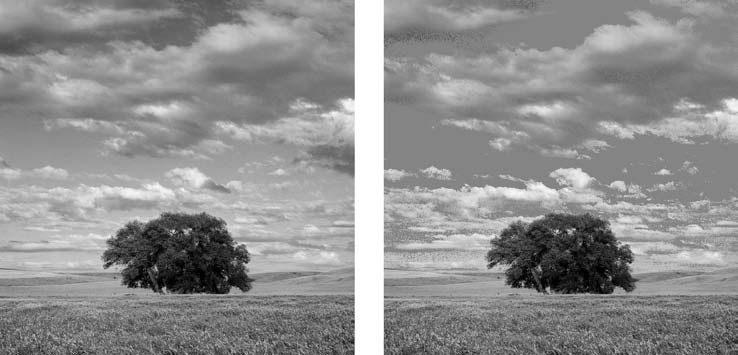
Рис. 8.3. Цветное изображение (слева) с помеченными проблемными цветами (справа)
Примечание
Команду Gamut Warning (Предупреждение о несовпадении цветового охвата) можно использовать на любой стадии работы и даже проводить цветовую коррекцию при активизированном режиме предупреждения, что позволяет легко контролировать появление проблемных цветов или устранять их.
Как уже было сказано, проблемы вызывают яркие и одновременно насыщенные цвета, поэтому для устранения проблемных областей можно снизить яркость всего изображения или отдельных его участков и/или уменьшить их насыщенность. Мы будем изучать яркостную и цветовую коррекции в главах 13 и 14.
Недостатком команды Gamut Warning (Предупреждение о несовпадении цветового охвата) является то, что мы не можем судить, насколько сильно исказились цвета. Любое искажение команда помечает как проблемное, хотя, возможно, оно столь незначительно, что его нельзя увидеть невооруженным глазом. Для более тонкого контроля служит команда Proof Colors (Проверка цветов), а также подменю Proof Setup (Настройка проверки цветов), в котором можно настроить отображение проверки цветов.
Команда Proof Colors (Проверка цветов) позволяет нам увидеть на мониторе изображение таким, каким оно станет после преобразования в режим CMYK, однако на самом деле изображение все еще остается в исходном режиме. Активизировав команду Proof Colors (Проверка цветов), мы можем увидеть, как изменятся цвета после преобразования и произойдет ли это вообще (рис. 8.4).
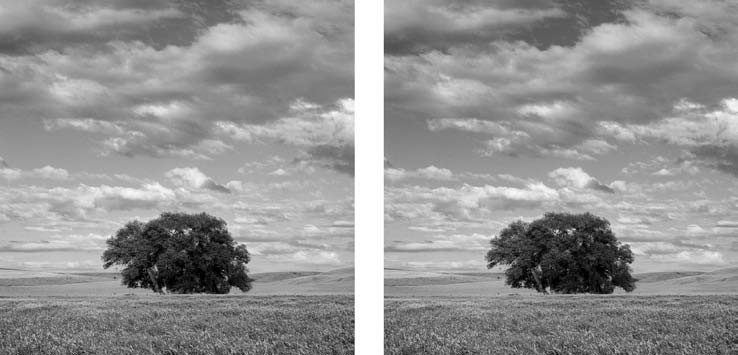
Рис. 8.4. Искажение цветов изображения[1] в режиме RGB (слева) при преобразовании в режим CMYK (справа)
Примечание
Как и команда Gamut Warning (Предупреждение о несовпадении цветового охвата), команда Proof Colors (Проверка цветов) может использоваться на любой стадии работы, и ее можно задействовать во время цветовой коррекции.
Подменю Proof Setup (Настройка проверки цветов) содержит несколько команд, которые позволяют просматривать изображение в разных режимах.
Команда Working CMYK (Рабочий режим CMYK) позволяет просмотреть изображение с эмуляцией цветов CMYK (его мы будем использовать чаще всего). Команды Working Cyan Plate (Рабочий канал Cyan), Working Magenta Plate (Рабочий канал Magenta), Working Yellow Plate (Рабочий канал Yellow), Working Black Plate (Рабочий канал Black) позволяют просмотреть отдельные каналы модели CMYK – это иногда требуется в технических целях.
Команды Macintosh RGB (Цвета RGB на компьютере Macintosh) и Windows RGB (Цвета RGB на компьютере с ОС Windows) позволяют просмотреть изображение, «имитируя» другой компьютер. Это полезно для веб-дизайнеров, поскольку в среднем мониторы компьютеров Macintosh светлее, чем мониторы компьютеров с Windows. Эти команды помогут веб-дизайнеру составить представление о том, как будет выглядеть дизайн при просмотре на другом компьютере. Команда Monitor RGB (Цвета RGB на мониторе) эмулирует «усредненный» монитор.
Команда Custom (Заказной) в подменю Proof Setup (Настройка проверки цветов) позволяет установить настройки отображения, используя цветовой профиль любого устройства, имеющегося в системе.
Как преобразовать полноцветные цветовые режимы и какие искажения цветов при этом могут произойти в документе, можно увидеть в видеоуроке «Смена полноцветных цветовых режимов».
Более 800 000 книг и аудиокниг! 📚
Получи 2 месяца Литрес Подписки в подарок и наслаждайся неограниченным чтением
ПОЛУЧИТЬ ПОДАРОКДанный текст является ознакомительным фрагментом.
Читайте также
Определение диапазонов с помощью метода Range
Определение диапазонов с помощью метода Range Если существующие объекты не содержат текст, с которым вы хотите работать, создайте собственный объект Range. В любом открытом документе вы сможете определить столько объектов Range, сколько вам нужно. При этом используется метод
Глава 8 Смена цветовых режимов
Глава 8 Смена цветовых режимов • Смена глубины разрешения цвета• Преобразование в полноцветные цветовые режимы• Несовпадение цветовых диапазонов• Преобразование в неполноцветные цветовые режимыКак мы уже говорили в начале книги, рассматривая строение растровой
Определение цветовых значений
Определение цветовых значений Многие методы визуализации, определенные классом Graphics, требуют от вас указания цвета, который должен использоваться в процессе рисования. Структура System.Drawing.Color представляет цветовую константу ARGB (от Alpha-Red-Green-Blue – альфа, красный, зеленый,
Завгородний Владимир
Просмотр ограничен
Смотрите доступные для ознакомления главы 👉